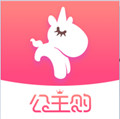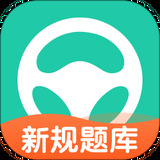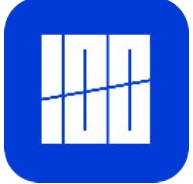笔记本win10系统无法设置Aero主题如何解决
时间:2019-01-13 来源:互联网 浏览量:
笔记本win10系统新添加Aero主题可以让桌面更为美观,漂亮,深受群众用户的喜爱,但是最近有用户发现电脑主题突然不见了,桌面变的难看了,而且在个性化设置窗口还无法设置Aero主题,显示灰色状态无法点击。遇到这样情况该怎么处理呢?下面小编分享笔记本win10系统无法设置Aero主题解决方法:
1、在win10系统桌面上,开始菜单。右键,运行。
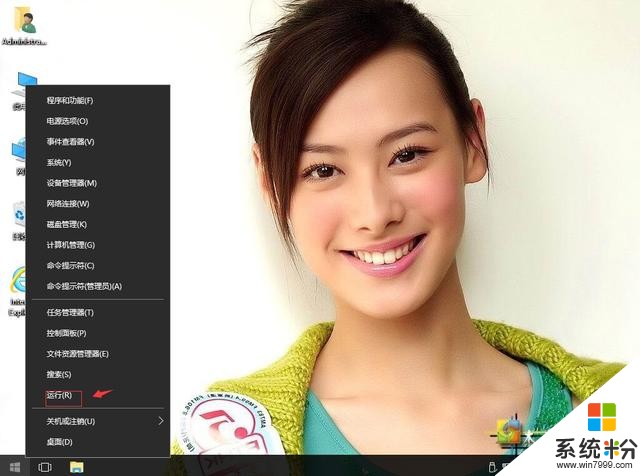
笔记本win10系统无法设置Aero主题如何解决-1
2、输入services.msc,再确定。
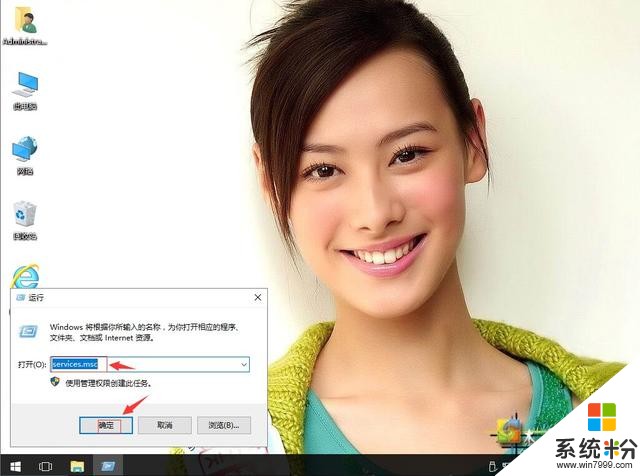
笔记本win10系统无法设置Aero主题如何解决-2
3、在服务中,找到Themes服务。
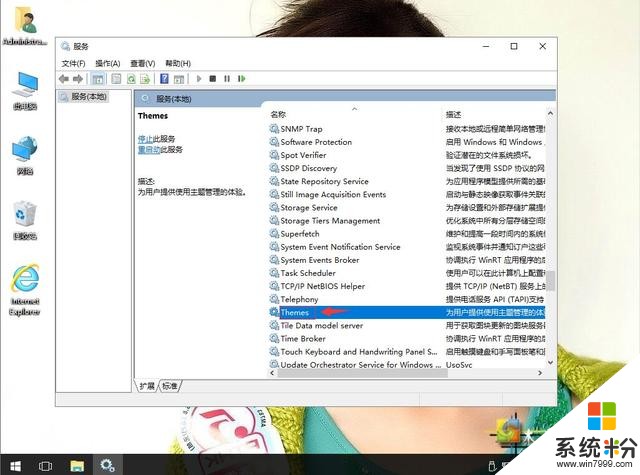
笔记本win10系统无法设置Aero主题如何解决-3
4、右键,属性。
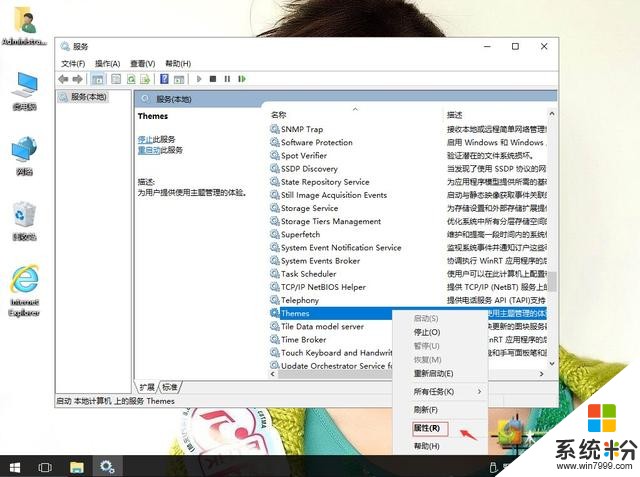
笔记本win10系统无法设置Aero主题如何解决-4
5、启动类型:自动。单击启动。然后单击应用,再确定。
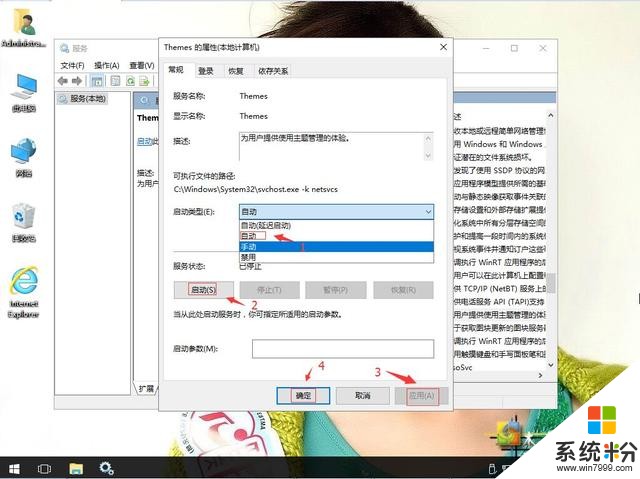
笔记本win10系统无法设置Aero主题如何解决-5
我要分享:
相关资讯
最新热门游戏
-
10传奇世界官方版